红米手机线刷图文详细教程
时间:2014-01-13
小编:三三乐园
阅读:
红米手机是一款超高性价比的智能手机,那么红米手机要如何进行刷机呢?本文为大家带来红米手机采用线刷的方法进行刷机的教程,如果你还不会刷机的话,就来看一看吧。
注意:官方ROM是不能用于线刷的,线刷的话必须使用线刷ROM。请提前下载好线刷ROM刷机包。
【红米线刷教程详细步骤】
注:由于手机重启开不了机才需线刷解决,因此,以下步骤都是直接在电脑上操作的。
1、首先将手机直接关机,用USB数据线将手机连接电脑,电脑屏幕上会出现需要安装驱动的提示。
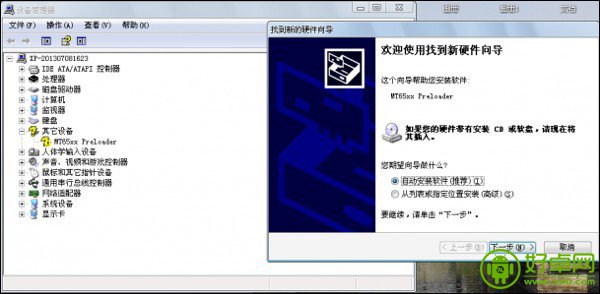
2、会出现一个叫“MT65XX PRELOADER”的硬件驱动,请按照安装驱动的方法安装它即可。
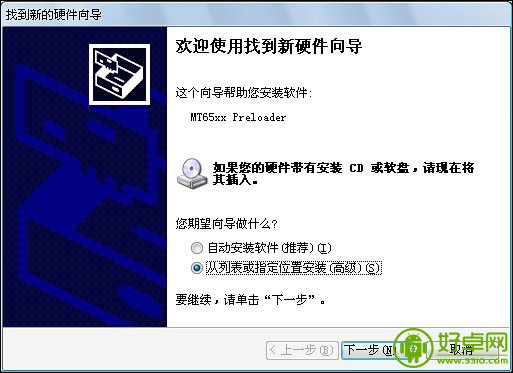
3、选择第二项“从列表或指定位置安装(高级)”,点击“下一步”按钮继续。
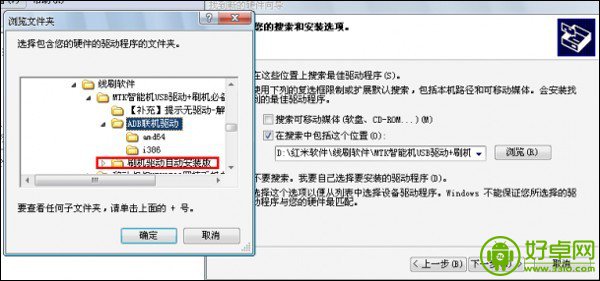
4、选择第一项,勾选“在搜索中包括这个位置”,点击“浏览”按钮,找到驱动所在位置,如上图所示红框的地方,按图上选择的去选择即可。然后点击“下一步”继续。
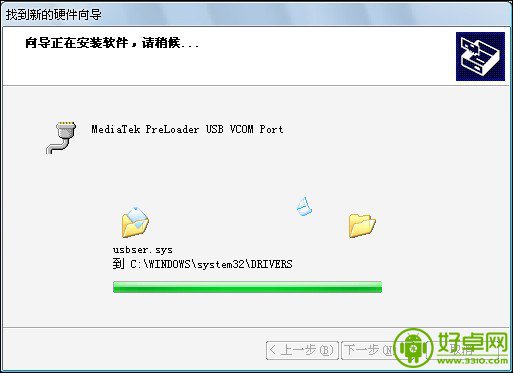
5、如上图,就是搜索后在安装的过程了。

6、如上图,驱动安装完毕,驱动方面还有个步骤。
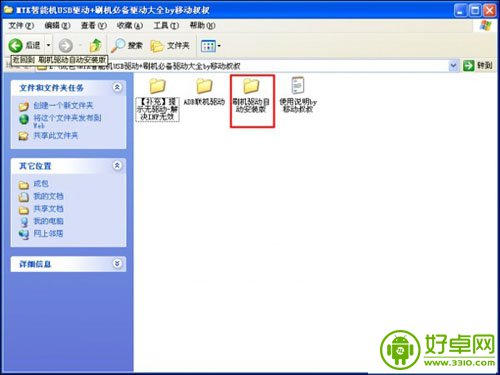
7、上面小编提供的刷机驱动文件解压缩出来后里面就是这些文件了,如上图所示,先点击红框里的文件夹。
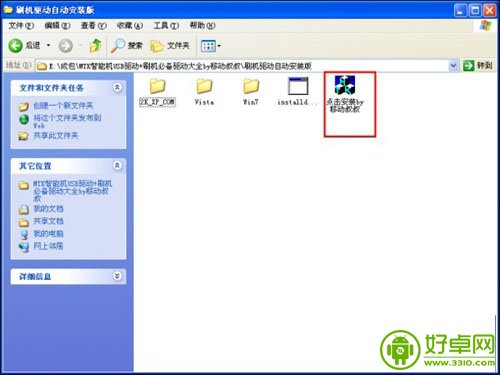
8、点进去之后再点击红框里的程序文件。
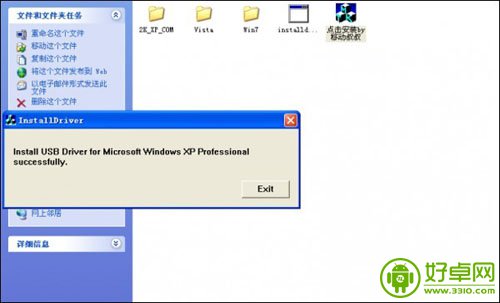
9、等待出现如上图的这个界面,那么驱动方面就安装好了,下面进入主界面了。
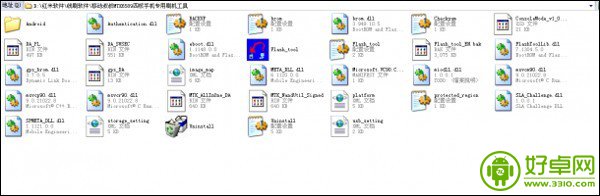
10、如上图就是刷机工具的全文件夹界面,找到图上的那个蓝色图标“Flash_tool.exe”,点击它进入工具的主界面。

11、如上图所示的就是刷机工具的主界面了,点击“加载Scatter”(图上红框里的按钮)。

12、会出现如上图所示的界面,就是加载线刷ROM的文本了,这个去哪找呢,你已经提前下载好了线刷包,下载后直接解压。
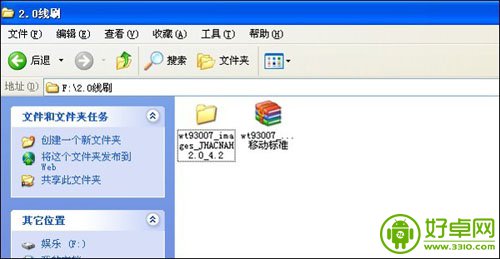
13、解压后会出现这样的文件夹,一个是压缩包的,一个是文件夹的。
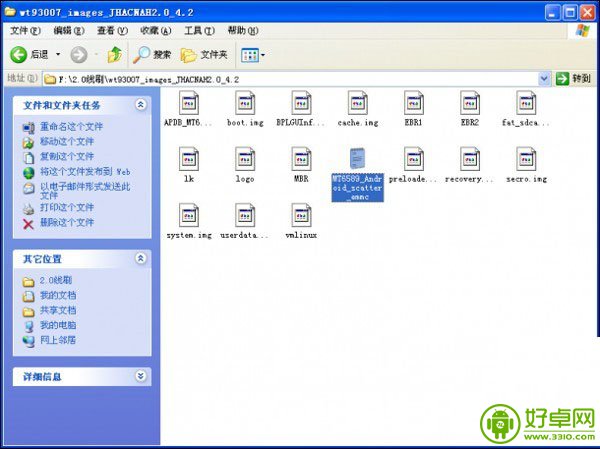
14、如上图所示,这既是文件夹里的文件了,图上点击选择的就是上面你要添加的线刷ROM文本了。
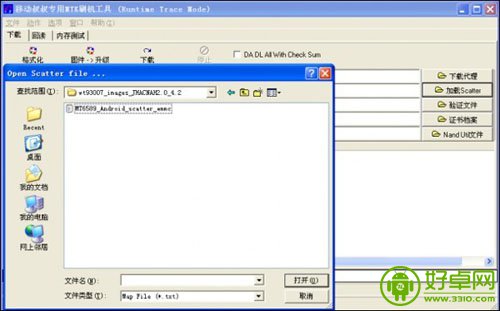
15、选择好了就点击“打开”。

16、然后就会出现如上图的这个界面,一片密密麻麻的文字信息,这是ROM包的信息。(到了这个界面基本上就完成了一大半了)
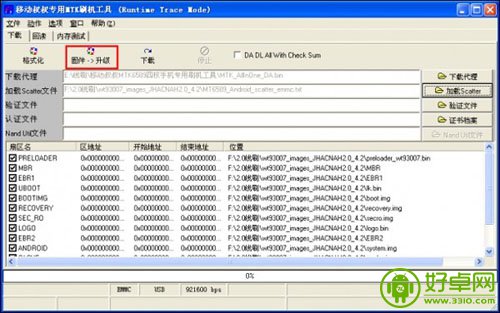
17、点击图上红框里的“固件->升级”,(点击之后你的手机原本是装着电池的,把电池拿下来,然后再装上去。) 这样才会开始刷的,否则是不动的。这个界面大概等待1分钟左右。
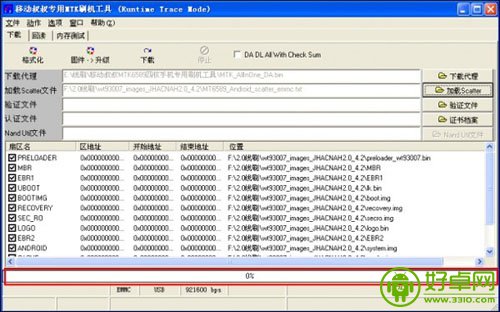
18、如上图,红框框出来的地方会出现百分比的显示,一直显示到100%的时候,系统就会出现如下图所示的这个绿色圆圈的图标,这就说明你就成功刷好了。直接拔掉USB数据线,电池拿出来再装回去,就可以成功开机了。这样红米线刷教程就完成了。
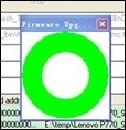
红米手机如何线刷?以上就是红米手机线刷教程详细步骤,如果你遇到了什么不可恢复的手机错误,就可以通过线刷来解决问题,希望这个教程能够帮助大家。
热门阅读
-
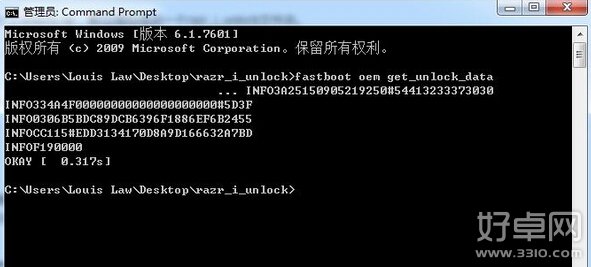 摩托罗拉手机解锁教程详细介绍
摩托罗拉手机解锁教程详细介绍
阅读:1196
-
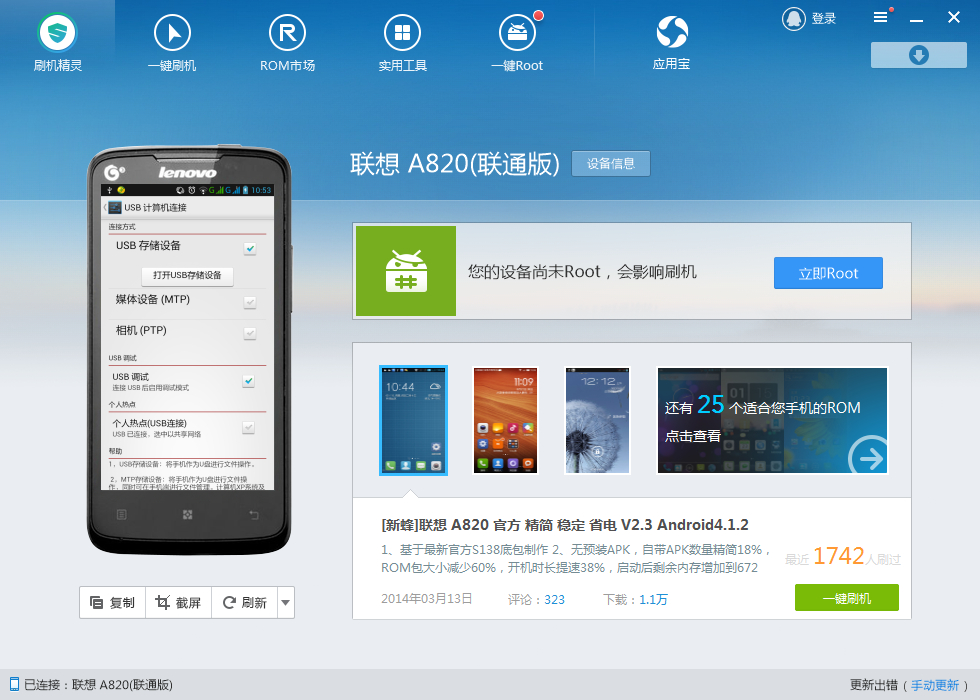 ROM是什么意思?ROM包下载后要怎么安装都手机里
ROM是什么意思?ROM包下载后要怎么安装都手机里
阅读:1239
-
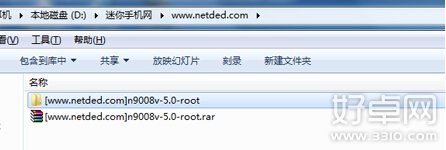 三星n9008v 5.0系统如何获取权限
三星n9008v 5.0系统如何获取权限
阅读:3004
-
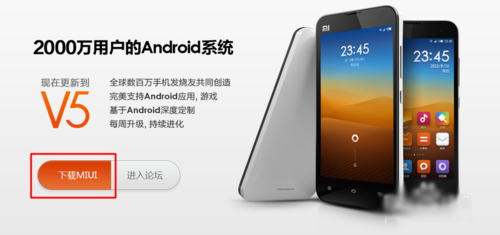 小米1S卡刷图文详细教程
小米1S卡刷图文详细教程
阅读:4557
-
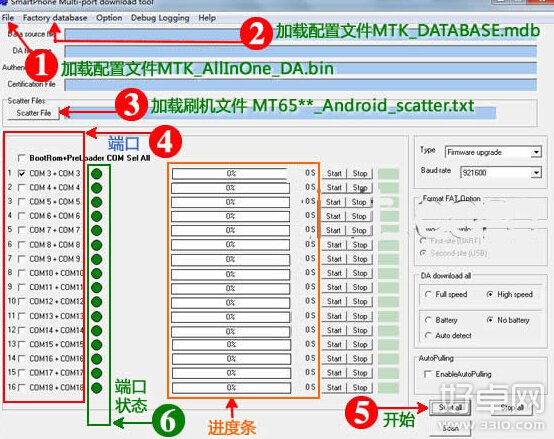 山寨安卓手机怎么刷机 刷机方法介绍
山寨安卓手机怎么刷机 刷机方法介绍
阅读:2535
